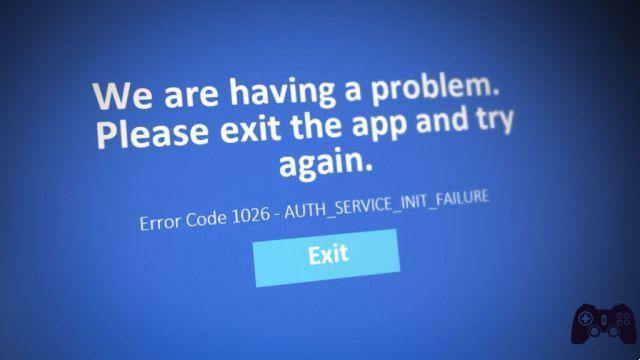¿Cómo ver Disney + en TV, teléfono y computadora portátil? Antes de correr un maratón con Los Simpson o Pixar, esto es lo que necesita saber sobre cómo ver Disney + en su televisor, teléfono y computadora portátil. El soporte para dispositivos es bastante completo, por lo que es probable que haya algo en su hogar que le permita ver Disney + y, en la mayoría de los casos, la respuesta es: busque y luego descargue la aplicación o vaya al sitio de Disney +. . Sin embargo, esto es exactamente lo que puede usar para ver Disney + en su televisor, teléfono y computadora portátil; qué dispositivos te proporcionarán 4K y cuáles aún no son compatibles, pero lo serán muy pronto.
Cómo ver Disney + en TV, teléfono y computadora portátil
Aquí le mostramos cómo ver Disney + en la pantalla grande … más o menos. Cómo transmitir Disney Plus incluso sin un televisor inteligente.
- Cómo descargar Disney Plus en Apple TV
- Cómo descargar Disney Plus en Kindle Fire
- Cómo descargar Disney Plus en iPhone
- Cómo descargar Disney Plus a tu computadora
- Cómo descargar Disney Plus en Chromecast
- Cómo instalar Disney Plus en Amazon Fire Stick y Fire TV
- Cómo descargar Disney Plus en Samsung Smart TV
- Cómo descargar Disney Plus en Phillips Smart TV
- Cómo descargar Disney Plus en Sharp Smart TV
- Cómo descargar Disney Plus en SONY Smart TV
- Cómo descargar Disney Plus en Vizio Smart TV
- Cómo descargar Disney Plus en Hisense Smart TV
- Cómo descargar Disney Plus en LG Smart TV
Cómo ver Disney+ a través de Chromecast
Puede usar Google Chromecast para transmitir contenido desde su dispositivo móvil iOS o Android a un televisor.
- Configura la aplicación Disney+ en tu dispositivo y crea una cuenta. Hay opciones para una prueba gratuita de siete días. Luego, elige un paquete por $6,99/mes o $69,99 por un año.
- Conecte y configure un dispositivo Chromecast en su televisor.
- Explore o busque una película o un programa de televisión que desee ver.
- Abra el contenido y toque el ícono de Chromecast cerca de la esquina superior de la pantalla y elija su televisor de la lista de dispositivos disponibles.
Su película o programa de televisión comenzará a reproducirse en su televisor.
Cómo ver Disney+ en Apple TV
Suponiendo que ya configuró la aplicación Disney + en su dispositivo iOS y tiene Apple TV, puede instalar la aplicación Disney + en su Apple TV de cuarta o quinta generación. El Apple TV lanzado en septiembre de 2017 admite contenido 4K. Así podrás ver el contenido de Disney+ a mayor resolución si tu televisor lo admite.
Para transmitir contenido desde su iPhone, iPad o iPod touch, toque el ícono AirPlay cerca de la esquina superior de la pantalla y elija su Apple TV de la lista de dispositivos AirPlay disponibles. Si tiene un Apple TV de cuarta o quinta generación, puede descargar e instalar la aplicación Disney + en su dispositivo, iniciar sesión en su cuenta y ver contenido sin usar su dispositivo iOS.
Mira Disney+ en tu televisor a través de una conexión HDMI
Si no tiene un dispositivo de transmisión conectado a su televisor, siempre puede conectar una computadora directamente al televisor a través de HDMI.
- Conecta tu computadora al televisor usando un cable HDMI. Cambie su televisor a la entrada HDMI adecuada y su contenido debería aparecer en la pantalla grande. Dado que HDMI transporta video y audio, la banda sonora también debe pasar a través del sistema de altavoces. También puede conectar un teléfono inteligente o una tableta al televisor y hacer lo mismo.
Tenga en cuenta que, suponiendo que su dispositivo admita la salida HDMI, es posible que necesite un adaptador entre el dispositivo y el cable HDMI, como un convertidor USB-Ca-HDMI o Lightning-to-HDMI.
Streaming de Disney+ con Amazon Fire TV Stick
El Fire TV Stick de Amazon es similar a Google Chromecast. Se conecta a su televisor a través de HDMI y le permite transmitir contenido de forma inalámbrica desde dispositivos móviles a su televisor. Pero también te permite instalar apps, como Disney+, para que puedas ver contenido sin usar tu smartphone o tablet.
Si bien las versiones anteriores de Fire TV Stick admiten video HD, las versiones más nuevas entregarán contenido 4K al televisor si es compatible con el formato de mayor resolución. Después de instalar el Fire TV Stick, instala la aplicación. Puede buscar Disney + usando Alexa o descargar la aplicación desde Amazon Appstore e instalar la aplicación de forma remota en su dispositivo. Inicia sesión en tu cuenta de Disney+ y disfruta del espectáculo.
Cómo ver Disney + en TV, teléfono y computadora portátil
Arriba, le proporcionamos enlaces a tutoriales sobre cómo ver Disney + en la televisión, el teléfono y la computadora portátil, en cualquier dispositivo.
Para leer más:
- Cómo descargar Disney Plus a tu computadora
- Cómo instalar Disney+ en un Android TV
- Cómo descargar Disney Plus en Chromecast
- Cómo descargar Disney Plus en Xbox
- Error 83 en Disney Plus: cómo solucionarlo